AirDroid Business Review: la gestion à distance des appareils Android simplifiée
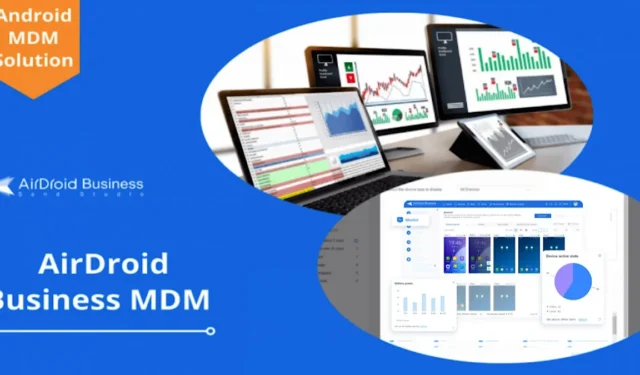
De nombreuses entreprises s’appuient aujourd’hui sur des appareils mobiles positionnés stratégiquement dans des terminaux de point de vente ou des kiosques interactifs pour recueillir des données sur ce qui motive la satisfaction et la fidélité des consommateurs, mesurer le succès d’une campagne marketing ou présenter de nouvelles fonctionnalités et de nouveaux produits. Dans ce contexte, des solutions de gestion des appareils mobiles (MDM) sont devenues disponibles pour soutenir les efforts de contrôle et de sécurisation des appareils mobiles sur site. Si votre entreprise utilise des points de terminaison Android, vous pouvez envisager de jeter un œil à AirDroid Business : une plate-forme basée sur le cloud qui offre une expérience de gestion des appareils d’entreprise fluide.
Ceci est un article sponsorisé et a été rendu possible par AirDroid. Le contenu réel et les opinions sont les seuls points de vue de l’auteur qui maintient son indépendance éditoriale, même lorsqu’un article est sponsorisé.
Se familiariser avec AirDroid Business
AirDroid Business est un logiciel conçu pour faciliter la gestion et le dépannage à distance des appareils Android. Il offre un ensemble avancé de fonctionnalités, accessibles depuis une interface intuitive, capable de satisfaire les besoins de toute entreprise.
Pour commencer, les administrateurs doivent d’abord installer le client AirDroid Business sur un périphérique de contrôleur Windows ou Mac. Alternativement, vous pouvez accéder au service via un navigateur Web. Les terminaux peuvent être contrôlés via un appareil Android ou iOS.
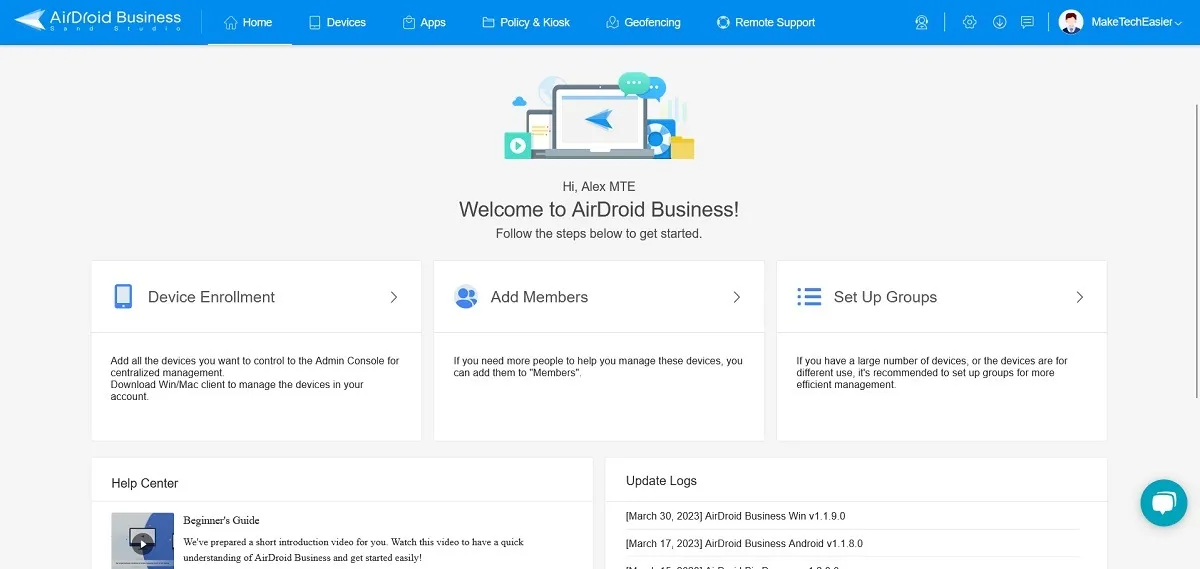
L’étape suivante consiste à télécharger AirDroid (sous la forme de l’application BizDaemon) sur le terrain des appareils Android à gérer. L’application est au format APK.
Soyez averti que vous devrez contourner quelques avertissements de sécurité, car Google peut marquer cette application comme « dangereuse » et essayer d’empêcher l’appareil de l’installer. Cela est normal compte tenu de la fonctionnalité de l’application et ne doit pas être considéré comme un signe que cela ne sert à rien.
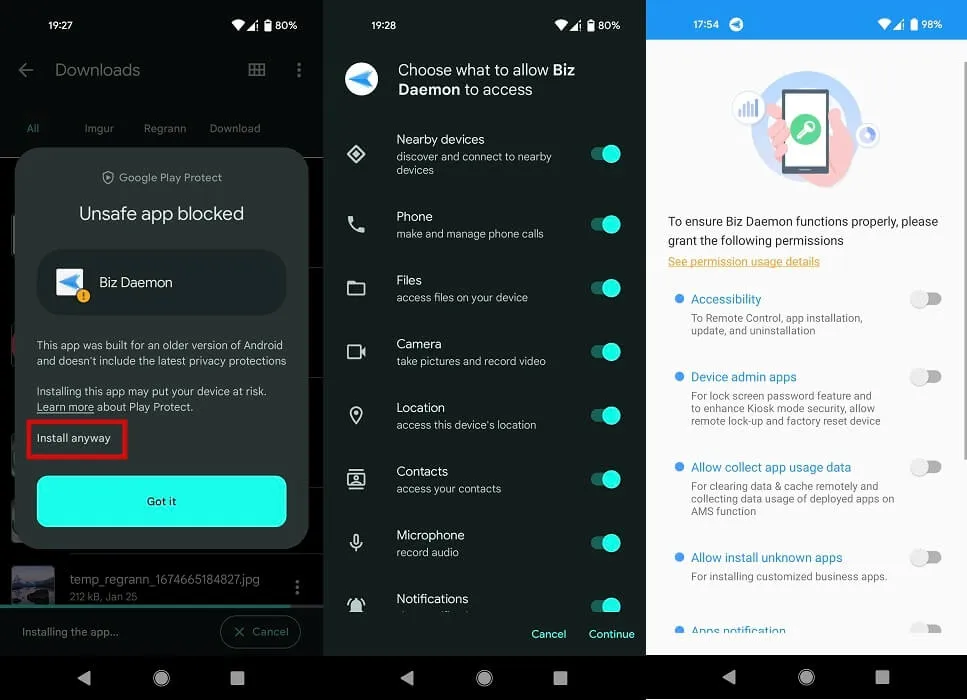
Une fois l’application enfin installée, vous devrez accorder diverses autorisations. Certains fouillent vraiment dans vos paramètres, mais heureusement, BizDaemon vous y emmène automatiquement, vous n’aurez donc pas à perdre de temps à les chercher. Avec toutes les autorisations accordées, assurez-vous qu’AirDroid Business est ouvert sur votre appareil de contrôle. Si tel est le cas, les deux appareils doivent se «lier» automatiquement en vertu d’un code de déploiement auto-généré.
C’est ce qui constitue «l’inscription régulière», et nous l’avons trouvé rapidement et facilement. Bien que cela semble un peu compliqué, ce n’est vraiment pas le cas, et nous avons réussi à inscrire nos appareils en un temps record.
Inscription via l’option Propriétaire de l’appareil
Quelques options supplémentaires pour inscrire vos appareils sont disponibles, mais elles comportent quelques étapes supplémentaires et peuvent ne pas être aussi simples pour certains utilisateurs. La première alternative est l’inscription via USB. Pour cela, votre appareil devra répondre à quelques exigences :
- Exécutez Android 5.0 et supérieur
- Dispose d’une connexion USB
Les appareils AOSP sont pris en charge et aucun GMS n’est nécessaire pour que cela fonctionne. Vous devrez inscrire les appareils via le client Windows ou Mac et connecter le point de terminaison Android à l’appareil contrôleur via un câble USB. Vous devrez également vous assurer que le débogage USB est sur le téléphone ou la tablette Android. Si vous ne savez pas comment procéder, nous avons un guide qui peut vous aider à activer le débogage USB avant de vous connecter à un ordinateur.
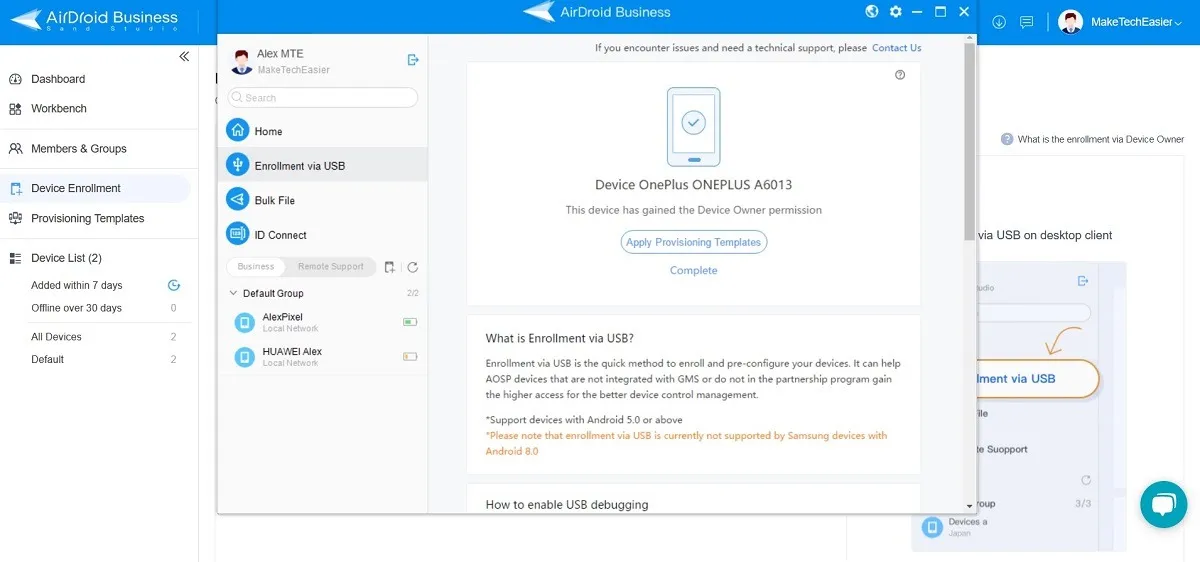
Cette méthode peut vous obliger à vous déconnecter de toutes les applications précédemment installées sur l’appareil Android, telles que TikTok, Instagram, etc. Si vous êtes connecté avec un compte Google ou OEM (Vivo, Oppo, Huawei, etc.) vous devrez également vous déconnecter. Dans certains cas, vous devrez peut-être supprimer complètement ces applications du point de terminaison pour obtenir une inscription complète. Si l’appareil a été récemment effacé, vous ne devriez pas rencontrer de problèmes.
La troisième méthode d’inscription peut être pratique si le point de terminaison Android vient de recevoir une réinitialisation d’usine en préparation de sa nouvelle fonction. Cette méthode consiste à appuyer six fois sur la page/l’écran d’accueil du téléphone, puis à scanner un code QR pour s’inscrire. Vous pouvez essayer cette méthode si vous avez un téléphone Android 7 ou supérieur doté d’un appareil photo et prenant en charge le GSM.
Que peut faire AirDroid Business ?
AirDroid Business propose un essai de 14 jours, afin que vous puissiez explorer et vous habituer à son fonctionnement avant d’acheter. Le service offre une sélection impressionnante de fonctionnalités qui peuvent couvrir la plupart des cas d’utilisation. Mieux encore, vous pouvez les essayer presque tous gratuitement avant de vous engager. Ci-dessous, nous mettons en évidence certaines des options les plus pratiques qu’AirDroid Business met à votre disposition.
1. Informations sur l’appareil en un coup d’œil
À partir de l’interface Web d’AirDroid, vous pouvez facilement accéder à des informations complètes sur les appareils en cliquant sur votre liste d’appareils (sur le côté gauche de la console), puis en sélectionnant un point de terminaison spécifique dans la liste.
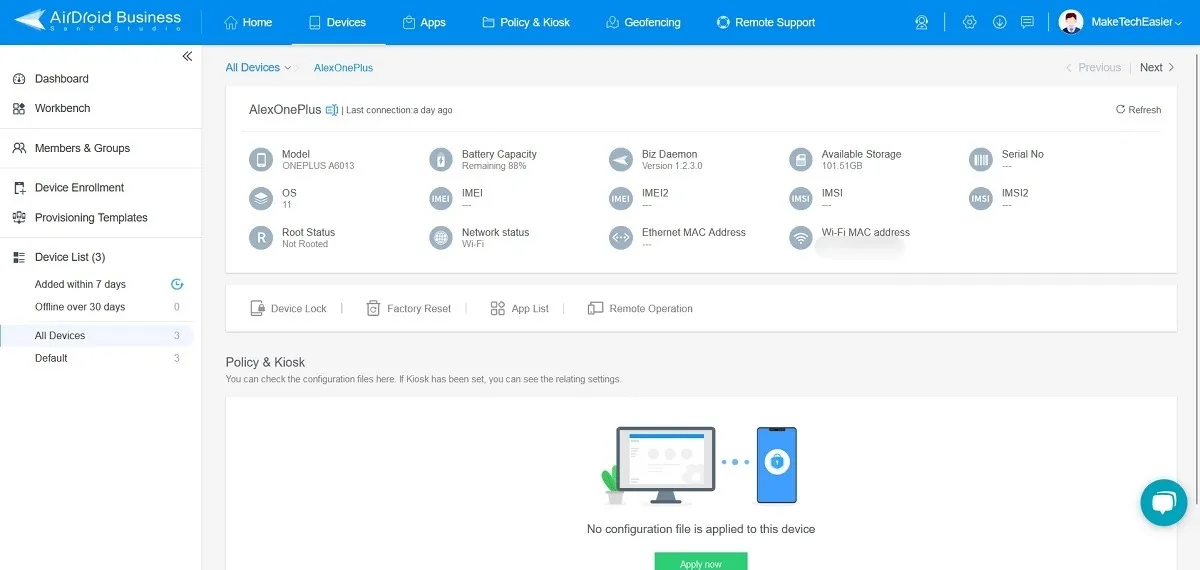
À partir de là, vous pouvez afficher les informations sur l’appareil, telles que la version du système d’exploitation, la capacité de la batterie, l’adresse MAC, le stockage disponible, etc.
2. Contrôler les appareils et effectuer des opérations à distance
Sous les informations sur l’appareil, vous remarquerez quelques boutons qui vous permettent de contrôler et d’effectuer des opérations à distance sur les terminaux Android, notamment :
- Verrouillage de l’appareil – vous permet de verrouiller à distance un terminal. Une fois cela fait, l’appareil ne peut être déverrouillé qu’en accédant à son écran de verrouillage sur place.
- Réinitialisation d’usine – cette option réinitialisera le téléphone/la tablette aux paramètres d’usine, de sorte que toutes les données seront effacées. Vous ne pourrez pas le restaurer, alors procédez avec prudence. Dans le même temps, le téléphone sera supprimé de la console AirDroid Business.
- Liste des applications – vous pouvez afficher toutes les applications installées sur les appareils Android distants et les désinstaller à distance si nécessaire. Dans le même temps, vous avez également la possibilité d’effacer les données et le cache de l’application, ce qui est très utile. Cela peut aider à garantir que les appareils ne ralentissent pas avec l’utilisation.
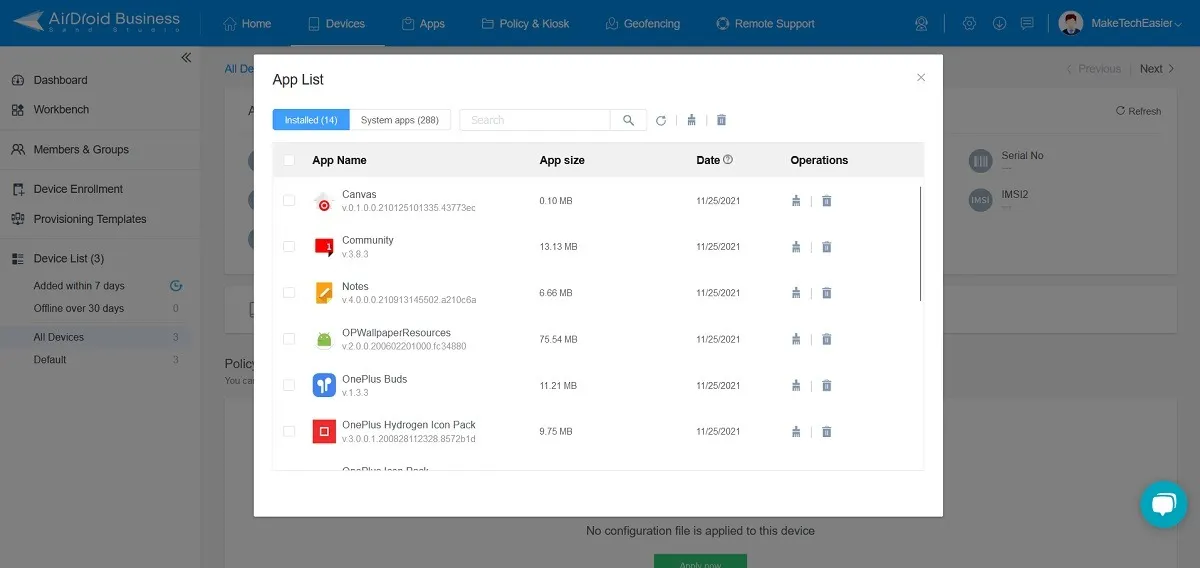
Opérations à distance
Dans la console Web d’AirDroid Business, vous avez également le bouton « Opérations à distance » qui donne accès à plus d’options. Pour profiter de toutes les fonctionnalités disponibles dans cette section, nous vous recommandons d’utiliser le client de bureau AirDroid Business. (Appuyez sur un modèle d’appareil pour y accéder.)
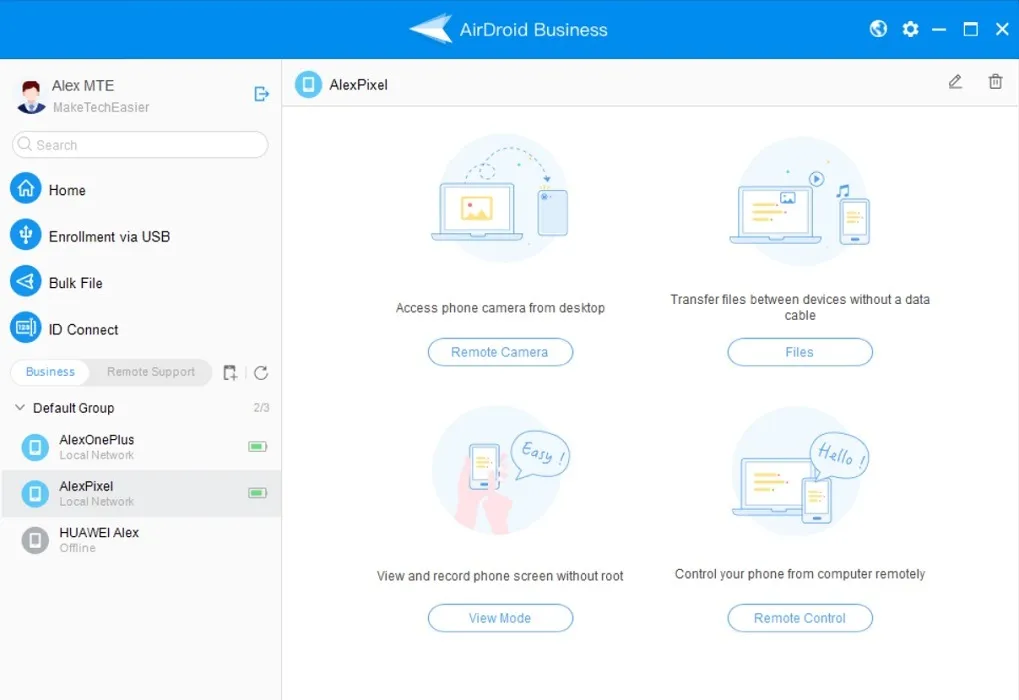
« Caméra distante » permet aux administrateurs d’accéder à la caméra d’un terminal. Vous pouvez effectuer un certain nombre d’opérations supplémentaires à partir de là, telles que faire pivoter l’écran, allumer/éteindre la lampe de poche ou capturer une capture d’écran.
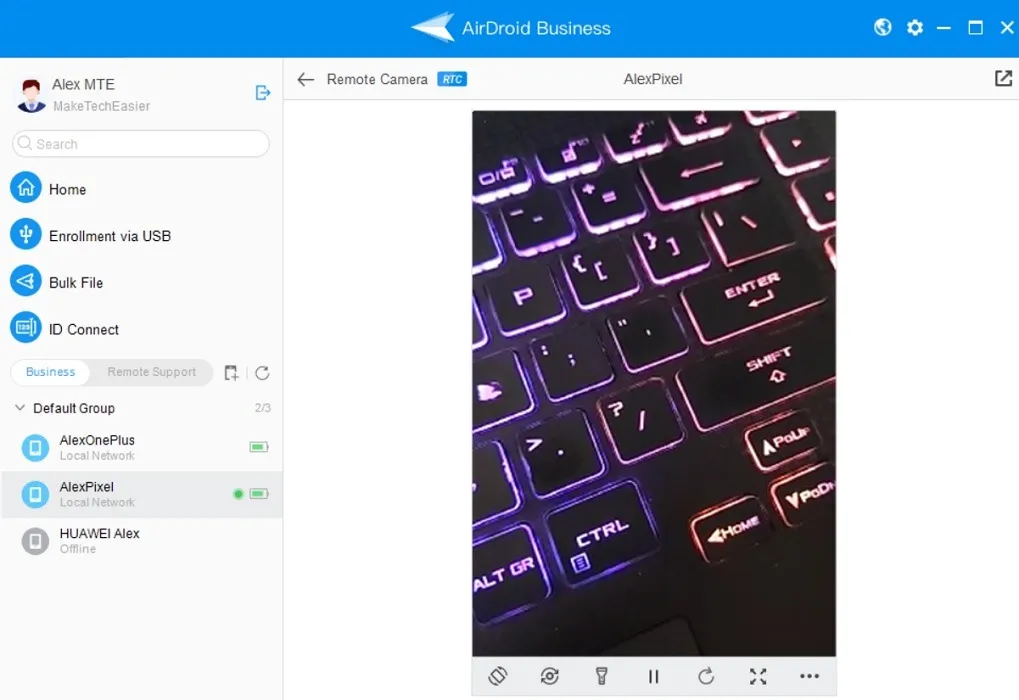
« Transférer des fichiers » est une fonctionnalité extrêmement utile qui vous permet de copier ou de supprimer facilement des fichiers dans les deux sens via le gestionnaire de fichiers.
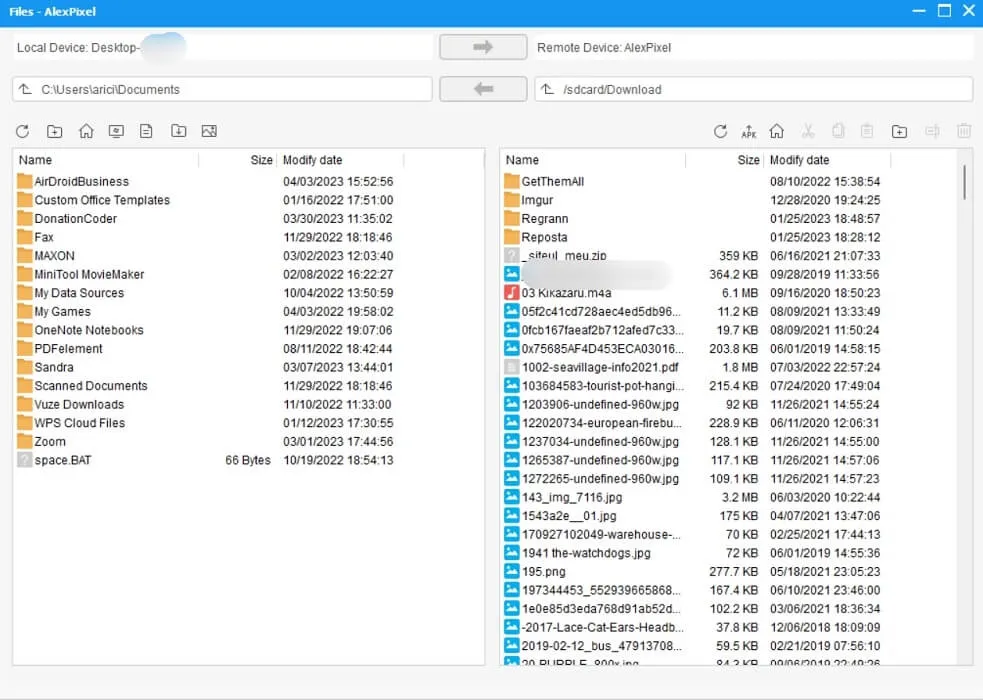
Le « mode d’affichage » permet aux administrateurs d’accéder au terminal même si son écran est éteint. Notez que cette fonctionnalité ne fonctionne pas si l’Android a un verrouillage d’écran en place. Vous pouvez faire diverses choses à partir du « Mode Affichage », y compris changer la qualité d’affichage ou passer un appel téléphonique ou vidéo.
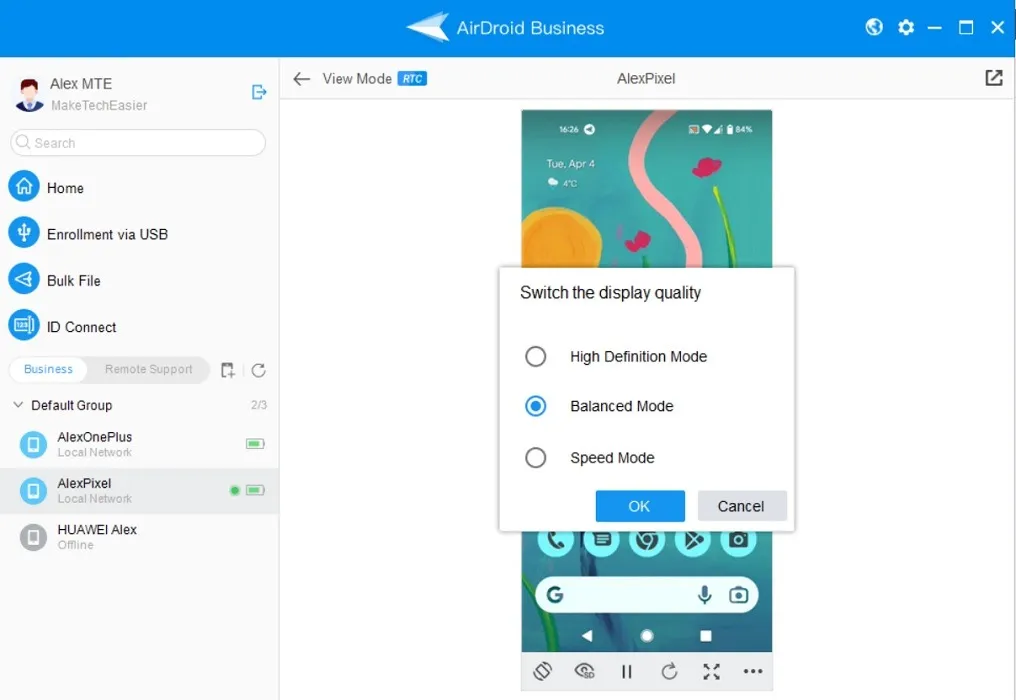
Enfin, « Remote Control » vous donne un contrôle administrateur complet sur le point de terminaison. Vous trouverez ci-dessous quelques actions que vous pouvez effectuer :
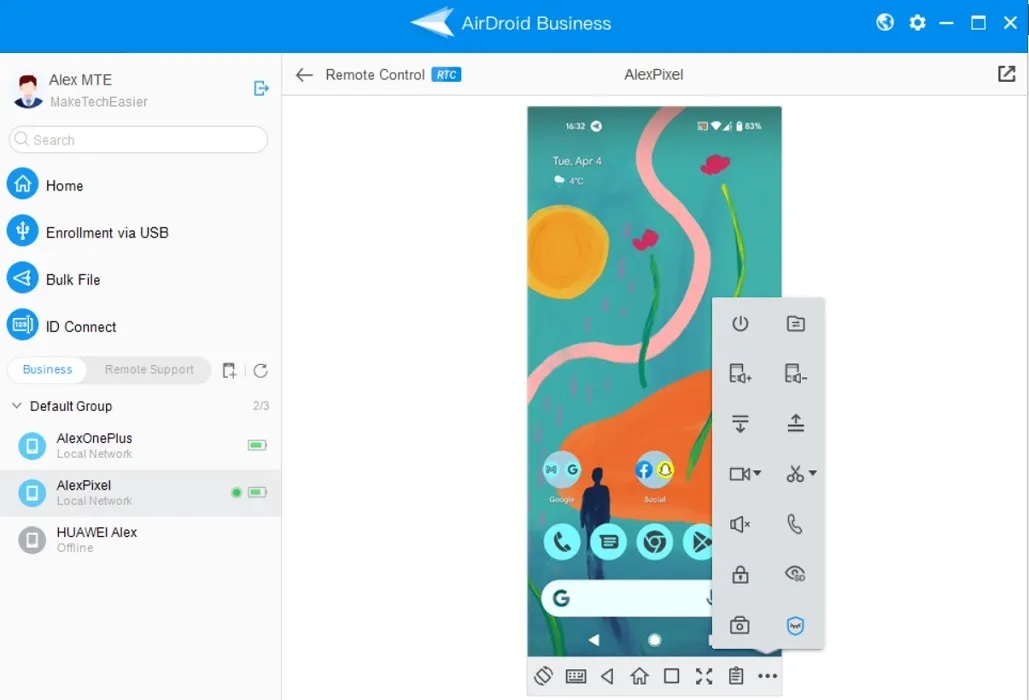
- Rotation de l’écran
- Basculez le clavier virtuel et contrôlez le terminal à l’aide d’une souris et d’un clavier via votre PC
- Balayez vers le haut/bas
- Écran verrouillé
- Monter/baisser le volume
- Activer/désactiver le « mode écran noir » : cela utilise une technologie AirDroid brevetée pour permettre aux administrateurs d’assombrir l’écran du point de terminaison à l’emplacement distant afin que le contenu ne soit plus visible. Dans cet état, l’appareil devient inutilisable.
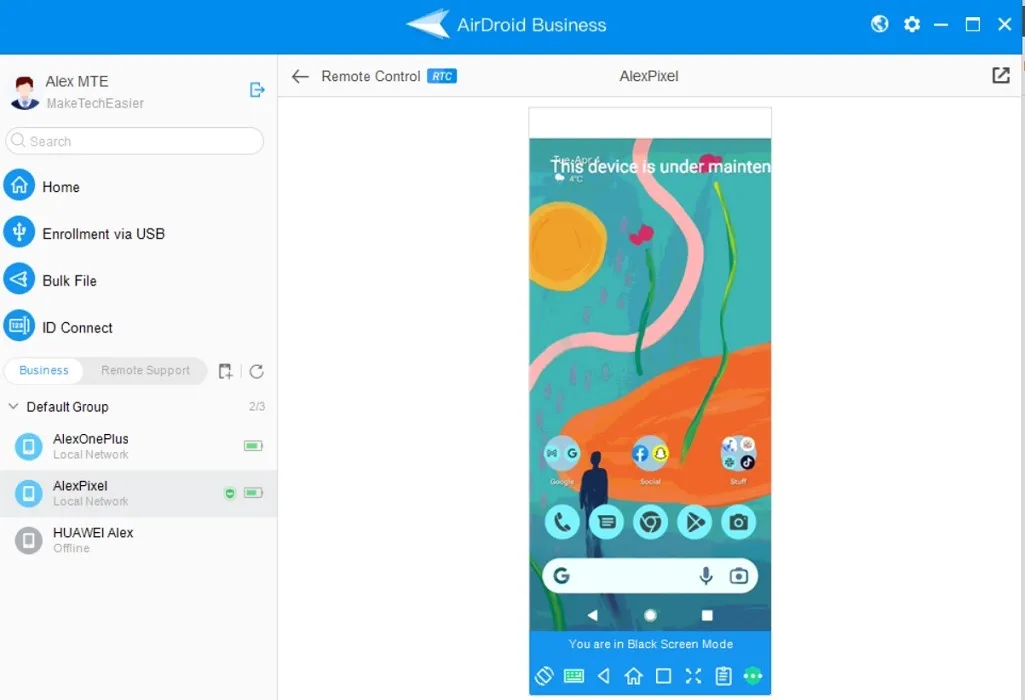
Toutes les fonctionnalités mentionnées dans cette section ont fonctionné de manière transparente sur nos appareils de test, sans décalage notable ni interruption de connexion. Nous n’avons rencontré aucun blocage ou autre problème similaire.
3. Configurer des alertes
AirDroid Business vous permet de configurer des alertes au cas où quelque chose d’intéressant se produirait sur un (ou plusieurs) des appareils contrôlés. Par exemple, vous pouvez configurer une alerte afin d’être averti si la batterie d’un terminal se décharge rapidement. Vous pouvez sélectionner le plan d’action que vous souhaitez activer lorsque cela se produit, par exemple en éteignant « l’écran de l’appareil ».
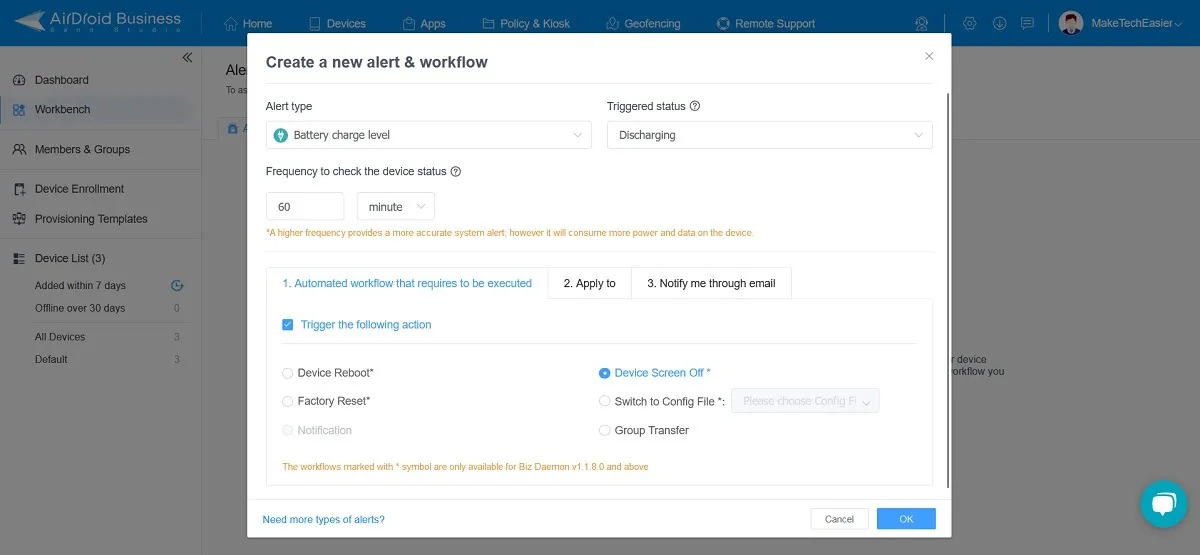
4. Créez des modèles personnalisés
Pour les administrateurs travaillant avec un grand nombre d’appareils, cette option s’avérera extrêmement utile. Il leur permet de créer et d’appliquer des modèles personnalisés sur tous les nouveaux appareils qu’ils prévoient d’inscrire dans la console AirDroid Business. Lors de la création du modèle, vous pouvez décider quelles applications doivent être installées sur tout nouvel appareil, ainsi que définir des paramètres supplémentaires tels que la langue par défaut ou le fuseau horaire.
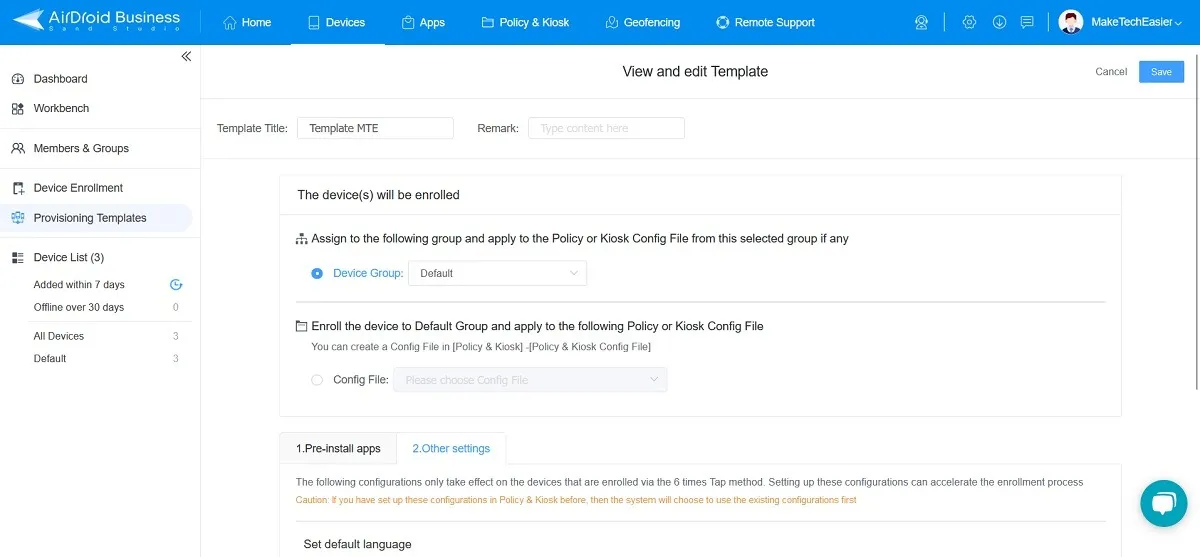
5. Politique et kiosque
Kiosk est une option particulièrement puissante qui permet aux administrateurs de mettre en place une expérience personnalisée sur les appareils de l’entreprise. Cela implique de verrouiller les appareils et comprend un nombre limité d’applications, un navigateur Kiosk natif et un lanceur. Les entreprises peuvent également créer une marque et la mettre en œuvre à l’aide d’AirDroid.

Travailler main dans la main avec Kiosk est Policy, qui aide les administrateurs à gérer les options de sécurité générales, telles que les mots de passe d’écran de verrouillage, ainsi qu’à gérer les restrictions et les paramètres généraux. Pour vous donner un exemple, avec Policy, vous pouvez décider si vous souhaitez que les utilisateurs sur site aient accès à l’activation de la caméra de l’appareil. Beaucoup plus d’options sont disponibles, et il n’y a rien que vous ne puissiez configurer avec le duo : c’est assez impressionnant.
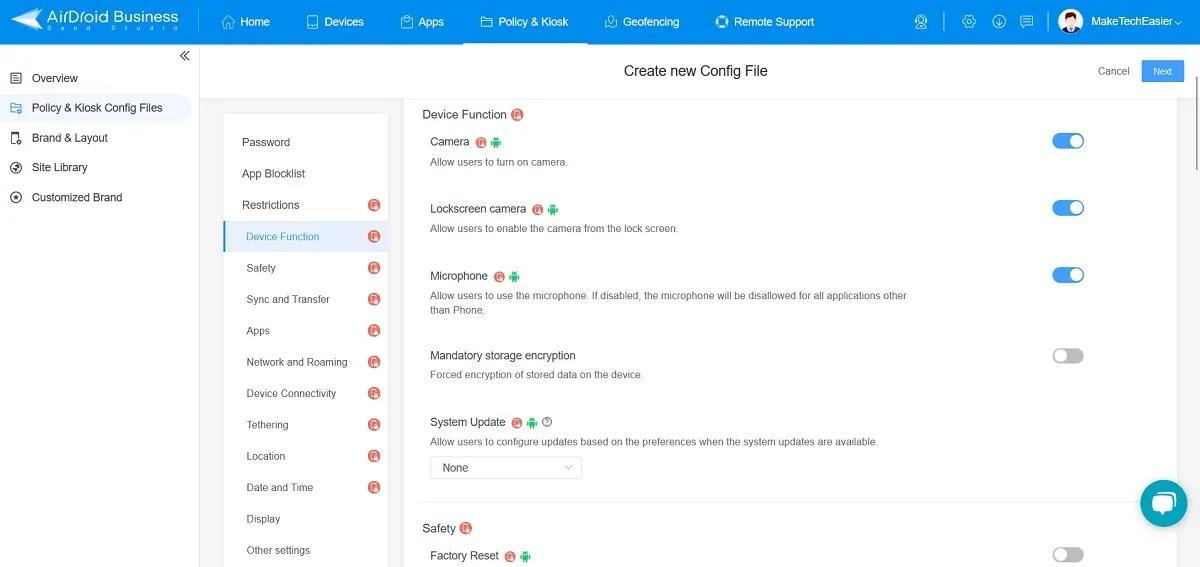
Une fois qu’ils ont créé un fichier de configuration, les administrateurs peuvent l’appliquer à tous les appareils inscrits. Cela facilite grandement la mise en œuvre de politiques visant à prévenir les atteintes à la sécurité du réseau et à protéger les informations essentielles de l’entreprise.
Malgré les possibilités, Policy & Kiosk ont une courbe d’apprentissage, surtout si vous voulez les utiliser à leur plein potentiel. Dans le même temps, ces options fonctionnent mieux avec l’autorisation du propriétaire de l’appareil, vous devrez donc peut-être consacrer un peu plus de temps lors de l’inscription de votre ou vos appareils.
6. Traqueur de localisation
AirDroid Business permet aux administrateurs de suivre facilement leurs appareils. Depuis l’interface Web, cliquez sur l’option « Geofencing » pour ouvrir une carte. Sélectionnez un appareil sur le côté droit de l’écran et une épingle indiquera l’emplacement exact du point de terminaison.
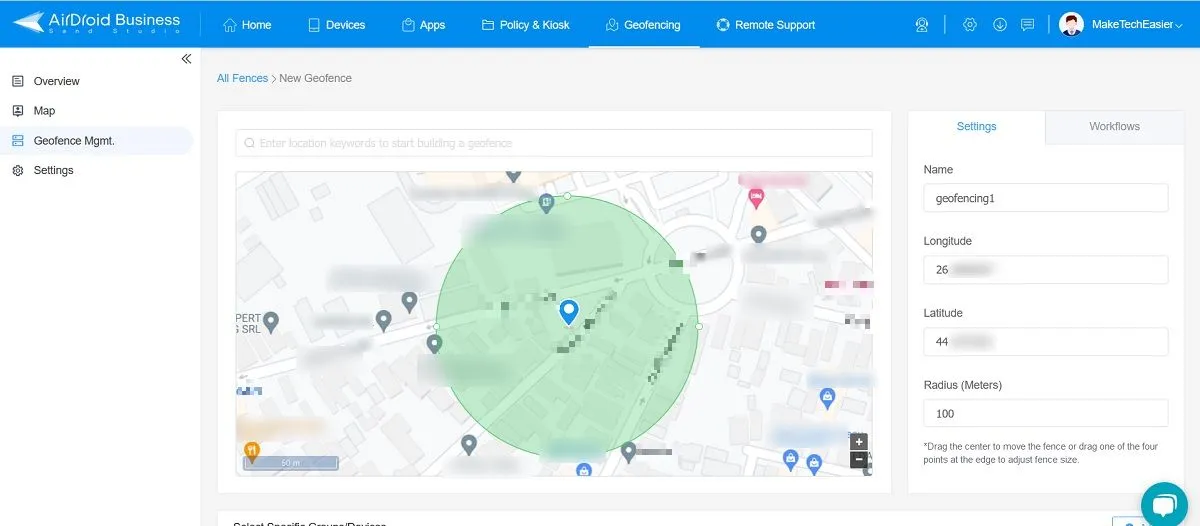
Les gestionnaires d’appareils peuvent également mettre en place une « Geofence » qui crée une frontière virtuelle autour de l’emplacement géographique des appareils. Dans le cas où un terminal (ou plusieurs) existe (ou entre) dans ce périmètre, une action telle qu’une réinitialisation d’usine ou un écran éteint peut être déclenchée. Cela permet de suivre toutes les activités suspectes, telles que la suppression non autorisée d’appareils du site, et d’empêcher les fuites de données critiques de l’entreprise.
7. Options de gestion des applications
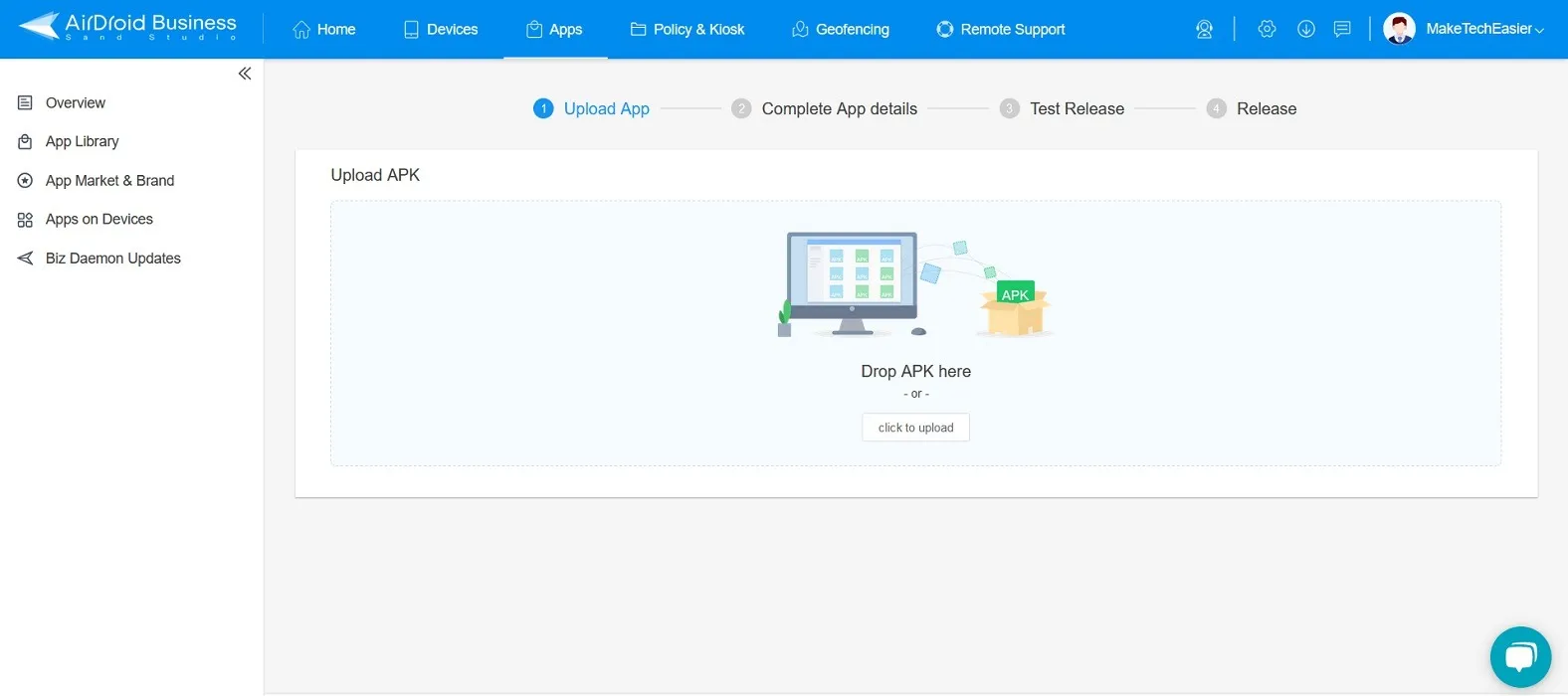
8. Transferts groupés
Nous avons mentionné les transferts de fichiers dans l’une des sections ci-dessus, mais AirDroid Business prend également en charge les opérations en masse, telles que le transfert de fichiers volumineux sur tous les appareils sélectionnés ou la suppression en masse de plusieurs fichiers. Mieux encore, ces transferts sont cryptés. Pour les entreprises qui gèrent des centaines, voire des milliers d’appareils de terrain, cette option peut être une aubaine. Cette fonctionnalité n’est disponible que dans le client de bureau.
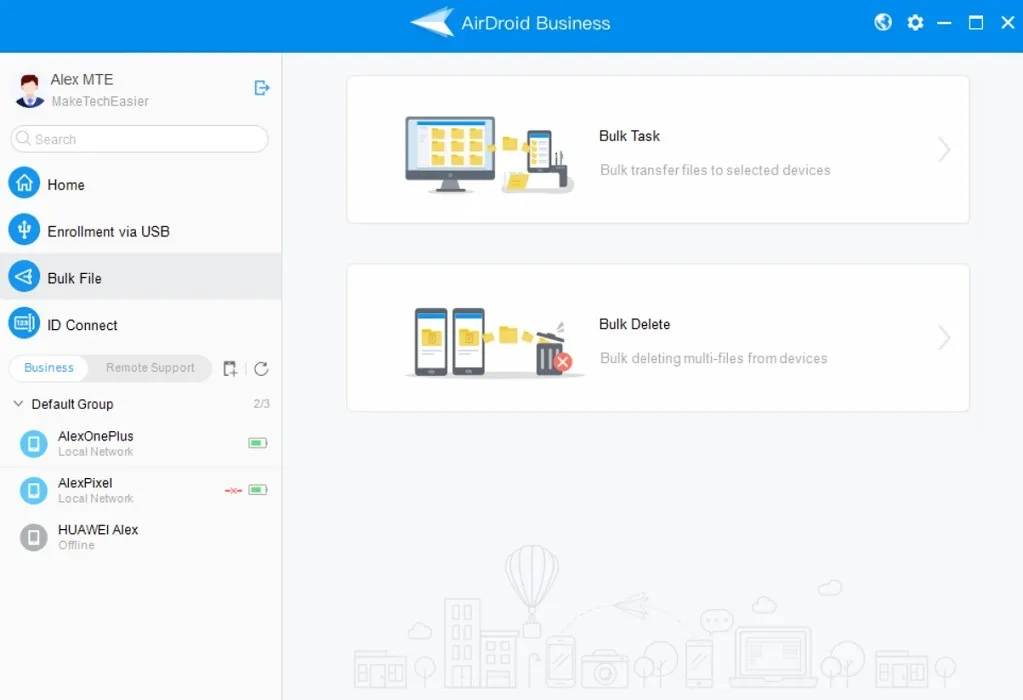
9. Encore plus de cadeaux
AirDroid Business contient encore plus de fonctionnalités, notamment la possibilité de générer des rapports, de configurer des politiques de sécurité et d’attribuer des rôles à divers membres de votre équipe, et d’accorder des autorisations distinctes. Les administrateurs peuvent même « marquer » leurs appareils pour les différencier par statut, par exemple. De plus, la console AirDroid Business permet aux administrateurs de gérer et de dépanner les appareils des employés.
Tarification
Étonnamment, pour un service qui offre tant, AirDroid Business a un prix assez compétitif, par rapport à des solutions similaires, à partir de 12 $ par appareil pour un forfait de base. Cela n’inclut pas les fonctionnalités plus avancées, telles que le mode écran noir, les alertes et les flux de travail ou le verrouillage à distance et de l’appareil, donc si votre entreprise a besoin de ces fonctionnalités, vous devrez opter pour le forfait Standard, qui facture 21 $ par appareil, ou un Forfait Entreprise, qui vous coûtera 33 $ par appareil.
Notre avis
Après avoir testé AirDroid Business, nous pouvons attester qu’il est super facile à configurer, même pour les administrateurs novices, et couvre tous les aspects de la gestion des appareils à distance dans le livre. Nous pouvons même oser dire qu’AirDroid Business rend la gestion des appareils distants si facile que vous n’avez même pas besoin d’être un expert pour le faire. Même si vous ne savez pas comment faire quelque chose, il existe des tonnes de tutoriels sur la page Web officielle qui vous montrent comment réaliser les choses que vous voulez.
- Tweeter



Laisser un commentaire